Creu siart bar cynnydd yn Excel
Mae siart bar cynnydd yn fath o siart bar a all eich helpu i fonitro cynnydd tuag at darged, mae'n siart syml a gweledol, yr erthygl hon, byddaf yn siarad am sut i greu siart cynnydd yn Excel.
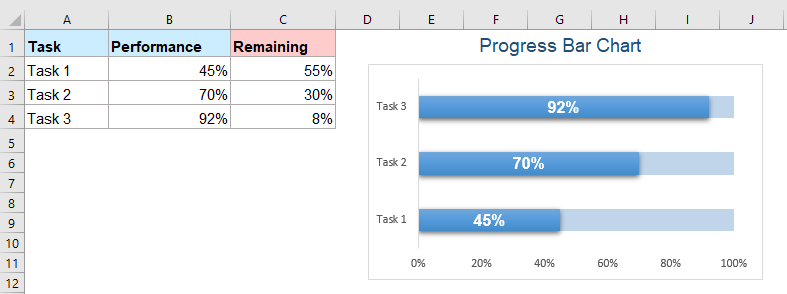
- Creu siart bar cynnydd yn seiliedig ar werthoedd canrannol
- Creu siart bar cynnydd yn seiliedig ar werthoedd gwirioneddol a thargedau
- Creu bar cynnydd llorweddol neu fertigol mewn celloedd
- Creu siart bar cynnydd yn seiliedig ar ganran neu werthoedd gwirioneddol a thargedol gyda nodwedd ddefnyddiol
- Dadlwythwch ffeil sampl Siart Bar Cynnydd
Creu siart bar cynnydd yn seiliedig ar werthoedd canrannol
Gan dybio, mae gennych y cynnydd canlynol o ran cwblhau'r tasgau, i greu siart cynnydd yn seiliedig ar y ganran gwblhau hon, gwnewch fel hyn:

1. Yn gyntaf, cyfrifwch y ganran sy'n weddill o bob tasg, nodwch y fformiwla hon: = 1-B2, ac yna llusgwch y ddolen llenwi i lawr i'r celloedd, gweler y screenshot:

2. Yna, dewiswch yr ystod ddata yng ngholofn A, colofn B, colofn C, ac yna, cliciwch Mewnosod > Mewnosod Colofn neu Siart Bar > Bar wedi'i stacio, gweler y screenshot:

3. Ac yna, mae siart bar wedi'i stacio wedi'i mewnosod, gallwch ddileu elfennau eraill nad oes eu hangen arnoch chi, fel teitl siart, llinell falu, chwedl, gweler sgrinluniau:
 |
 |
 |
4. Yna, de-gliciwch yr echel X, a dewis Echel Fformat o'r ddewislen cyd-destun, gweler y screenshot:

5. Yn yr agored Echel Fformat cwarel, o dan y Dewisiadau Echel tab, newid y rhif yn Uchafswm i 1.0, gweler y screenshot:

6. Yna, dewiswch y bar data perfformiad yn y siart, ac yna cliciwch fformat, Yn y Arddulliau Siâp grwp, dewiswch un arddull thema yn ôl yr angen, yma, byddaf yn dewis Effaith Dwys -blue, bydd hyn yn gwneud i'r bar edrych yn fwy 3-d, gweler y screenshot:

7. A byddwch yn cael y siart fel y dangosir isod.

8. Ac yna, dylech fformatio'r bar data sy'n weddill, cliciwch ar y dde ar y bar data sy'n weddill, a dewis Cyfres Data Fformat o'r ddewislen cyd-destun, yn yr agoriad Cyfres Data Fformat cwarel, o dan y Llenwch a Llinell tab, o'r Llenwch adran, dewiswch Llenwi solid, a dewis un lliw tebyg gyda lliw y bar perfformiad, ac yna addasu'r tryloywder i'ch angen, gweler y screenshot:

9. Nesaf, dylech ychwanegu labeli data ar gyfer y siart, cliciwch ar y dde ar y bar data perfformiad, a dewis Ychwanegu Labeli Data > Ychwanegu Labeli Data, gweler y screenshot:

10. Ac mae'r label data wedi'i ychwanegu at y siart, yna gallwch chi fformatio'r labeli data yn ôl yr angen, gweler sgrinluniau:
 |
 |
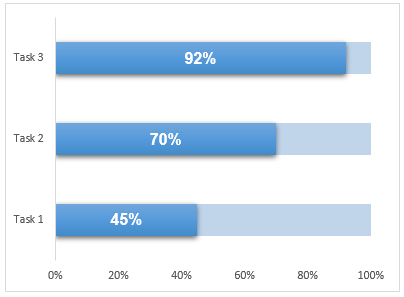 |
Creu siart bar cynnydd yn seiliedig ar werthoedd gwirioneddol a thargedau
Os oes gennych ddata dwy golofn sy'n cynnwys y targed a'r gwerthoedd gwirioneddol, i greu siart bar cynnydd yn seiliedig ar y data, gwnewch y camau canlynol:
1. Cyfrifwch ganran y targed a'r gwerthoedd gwirioneddol, nodwch y fformiwla hon: = C2 / B2 i mewn i gell, ac yna llusgwch y ddolen llenwi i lawr i'r celloedd, ar ôl cael y canlyniad, fformatiwch y data fel canran, gweler y screenshot:

2. Dewiswch y data cyfan, ac yna cliciwch Mewnosod > Mewnosod Colofn neu Siart Bar > Bar clystyredig, gweler y screenshot:

3. Ac mae siart bar wedi'i chreu fel isod y llun a ddangosir:

4. Yna, cliciwch ar y dde ar y bar data targed, a dewiswch Cyfres Data Fformat o'r ddewislen cyd-destun, gweler y screenshot:

5. Yn y Cyfres Data Fformat cwarel, o dan y Llenwch a Llinell tab, dewiswch Dim llenwi oddi wrth y Llenwch adran, a dewis Llinell solid oddi wrth y Border adran, a nodi lliw ffin i'ch angen, gweler y screenshot:

6. Yna, cliciwch i ddewis y siart, a chlicio Elfennau Siart, yn yr estynedig Elfennau Siart blwch deialog, gwirio Labeli Data > Sylfaen y Tu Mewn, ac mae'r holl labeli data wedi'u hychwanegu at y siart, gweler y screenshot:

7. Nawr, dylech ddileu labeli data eraill yn unig gan gadw'r canrannau, gweler y screenshot:

8. Ac yna, de-gliciwch unrhyw far yn y siart, a dewis Cyfres Data Fformat, Yn y Cyfres Data Fformat cwarel, o dan y Dewisiadau Cyfres tab, nodwch 100% i mewn i'r Gorgyffwrdd Cyfres blwch, gweler y screenshot:

9. Yna, cliciwch ar y dde ar echel X yn y siart, a dewis Echel Fformat, ac yn y Echel Fformat cwarel, o dan y Dewisiadau Echel tab, newid y rhif yn Uchafswm i 1000.0 sef rhif targed eich data, gweler y screenshot:

10. O'r diwedd, tynnwch elfennau siart unneeded eraill yn ôl yr angen, a byddwch yn cael y siart cynnydd fel y dangosir isod:

Creu bar cynnydd llorweddol neu fertigol mewn celloedd
Yn Excel, gallwch hefyd greu'r bariau cynnydd mewn celloedd gyda Fformatio Amodol, gwnewch fel hyn:
Creu bariau cynnydd llorweddol gyda Fformatio Amodol
1. Dewiswch y celloedd lle rydych chi am fewnosod y bariau cynnydd, ac yna cliciwch Hafan > Fformatio Amodol > Bariau Data > Mwy o Reolau, gweler y screenshot:

2. Yn y Rheol Fformatio Newydd blwch deialog, gwnewch y gweithrediadau canlynol:
- In math adran, dewiswch Nifer in Isafswm ac Uchafswm rhestr ostwng;
- Gosodwch y gwerthoedd min a mwyaf i mewn Isafswm ac Uchafswm blwch yn seiliedig ar eich data;
- Yn olaf, dewiswch Llenwi Solid opsiwn o dan y Llenwch gollwng i lawr, ac yna dewis lliw sydd ei angen arnoch chi.

3. Yna cliciwch OK botwm, mae bariau cynnydd wedi'u mewnosod yn y celloedd fel y dangosir isod:

Creu bariau cynnydd fertigol gyda Sparklines
Os oes angen i chi fewnosod rhai bariau cynnydd fertigol mewn celloedd, gall y camau canlynol eich helpu:
1. Dewiswch y celloedd lle rydych chi am fewnosod y bariau cynnydd, ac yna cliciwch Mewnosod > Colofn (yn y grŵp Sparklines), gweler y screenshot:

2. Yna, yn y popped allan Creu Sparklines blwch deialog, dewiswch yr ystod ddata a'r ystod lleoliad yn ôl eich angen, gweler y screenshot:
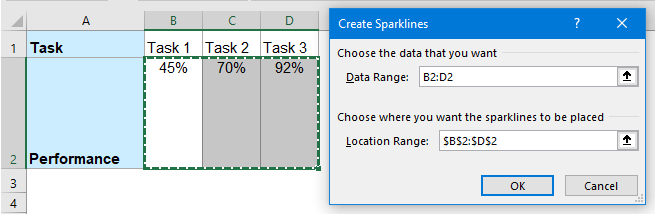
3. Cliciwch OK botwm i gau'r blwch deialog, a byddwch yn cael y bariau isod, gweler y screenshot:

4. Cadwch y celloedd bar yn dewis, cliciwch dylunio tab yn y rhuban, ac yna cliciwch Echel > Gwerth Arian O dan y Dewisiadau Isafswm Gwerth Echel Fertigol adran, gweler y screenshot:

5. Yn y Echel Fertigol Sparkline Gosod deialog, cliciwch OK botwm i gau'r blwch deialog, gweler y screenshot:

6. Ewch ymlaen i glicio Echel > Gwerth Arian O dan y Dewisiadau Uchafswm Gwerth Echel Fertigol adran o'r dylunio tab, gweler y screenshot:

7. Yn y Gosod Echel Fertigol Sparkline deialog, nodwch 1.0 a chliciwch OK. Gweler y screenshot:

8. Ac mae'r bariau cynnydd fertigol wedi'u creu fel y dangosir isod screenshot:


Creu siart bar cynnydd yn seiliedig ar ganran neu werthoedd gwirioneddol a thargedol gyda nodwedd ddefnyddiol
Kutools ar gyfer Excel yn darparu dwsinau o fathau arbennig o siartiau nad oes gan Excel, megis Siart Bwled, Siart Targed a Gwirioneddol, Siart Saeth Gwahaniaeth ac yn y blaen. Gyda'i offeryn defnyddiol- Siart Bar Cynnydd, gallwch greu siart bar progess yn seiliedig ar werthoedd percenatge neu werthoedd gwirioneddol a thargedol fel y mae eu hangen arnoch yn Excel.Cliciwch i lawrlwytho Kutools ar gyfer Excel am dreial am ddim!

Dadlwythwch ffeil sampl Siart Bar Cynnydd
Yr Offer Cynhyrchedd Swyddfa Gorau
Kutools for Excel - Yn Eich Helpu i Sefyll Allan O Dyrfa
Kutools ar gyfer Excel Mae ganddo Dros 300 o Nodweddion, Sicrhau mai dim ond clic i ffwrdd yw'r hyn sydd ei angen arnoch chi...

Tab Office - Galluogi Darllen a Golygu Tabiau yn Microsoft Office (gan gynnwys Excel)
- Un eiliad i newid rhwng dwsinau o ddogfennau agored!
- Gostyngwch gannoedd o gliciau llygoden i chi bob dydd, ffarweliwch â llaw llygoden.
- Yn cynyddu eich cynhyrchiant 50% wrth wylio a golygu sawl dogfen.
- Yn dod â Thabiau Effeithlon i'r Swyddfa (gan gynnwys Excel), Just Like Chrome, Edge a Firefox.

